Banyak orang suka membaca komik dan manga Jepang dan di Linux, kami memiliki aplikasi untuk mereka. Ini meningkatkan, bahkan lebih, potensi sistem operasi kita. Jadi, hari ini dalam posting ini Anda akan belajar cara menginstal OpenComic di Ubuntu 20.04.
Jadi, apa itu OpenComic?
Singkatnya, OpenComic adalah pembaca komik dan manga open-source yang dibuat menggunakan Electron sebagai teknologinya . Ini membuatnya mudah untuk didistribusikan di banyak sistem operasi.
Dengan antarmuka grafis yang bersih dan sederhana, OpenComic memberikan solusi bagi orang-orang yang senang membaca Komik atau Manga dalam bentuk apa pun.
Beberapa fitur utama OpenComic adalah:
- Mendukung format gambar berikut:JPG, PNG, APNG, GIF, WEBP, SVG, BMP, ICO
- Mendukung format terkompresi berikut:PDF, RAR, ZIP, 7Z, TAR, CBR, CBZ, CB7 , CBT
- Mode membaca manga
- Mode baca webtoon
- Tampilan halaman ganda
Selain itu, dengan OpenComic Anda dapat membuat bookmark sehingga Anda dapat melanjutkan membaca dari bagian yang terakhir Anda baca.
Pada tingkat yang sedikit lebih teknis, OpenComic dibangun dengan Electron dan oleh karena itu dengan NodeJS sehingga kompatibel dengan banyak distribusi Linux dan tentu saja dengan Ubuntu 20.04.
Instal OpenComic di Ubuntu 20.04
Seperti yang saya sebutkan di awal, OpenComic menawarkan banyak alternatif untuk diinstal pada sistem kita. Jadi saya akan menjelaskan kepada Anda beberapa metode dan Anda harus memilih salah satu yang paling sesuai dengan kebutuhan Anda.
Metode 1:Instal OpenComic menggunakan paket DEB
Pengembang OpenComic memberi kami paket DEB yang dapat kami instal tanpa masalah. Untuk melakukannya, pertama, buka terminal dan untuk menghindari ketidaknyamanan, perbarui seluruh sistem.
sudo apt update sudo apt upgrade
Setelah itu, unduh paket yang disediakan oleh pengembang.
wget https://github.com/ollm/OpenComic/releases/download/v0.2.1/opencomic_0.2.1_amd64.deb
Dalam posting ini, Anda mengunduh dan menginstal versi stabil terbaru yaitu 0.2.1 ketika ini berubah, Anda harus memodifikasi perintahnya. Jadi, pertama, kunjungi profil Github lalu ubah perintah dengan mengganti 0.2.1 dengan versi baru.
Setelah paket diunduh, instal saja.
sudo apt install ./opencomic*.deb
Setelah proses selesai, Anda dapat menjalankannya dari menu utama.
Metode 2:Menginstal OpenComic melalui Pusat Perangkat Lunak Ubuntu
Cara kedua bahkan lebih mudah. OpenComic tersedia dari Pusat Perangkat Lunak Ubuntu. Toko aplikasi ini terintegrasi dengan Ubuntu dan memiliki banyak perangkat lunak yang tersedia.
Jadi, buka Pusat Perangkat Lunak Ubuntu dari menu utama. Dan di mesin pencari, ketik OpenComic .
Ini akan memunculkan beberapa hasil yang berbeda. Klik yang pertama yang paling akurat.
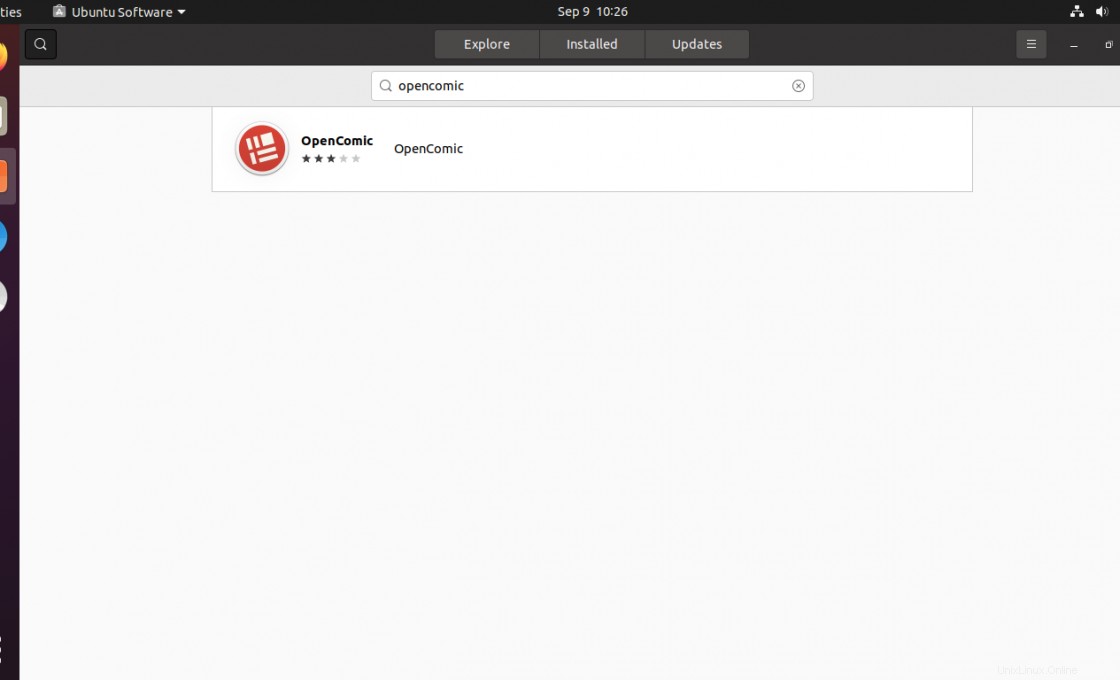
Sekarang Anda akan melihat informasi tentang program OpenComic dan untuk menginstalnya cukup klik tombol Install tombol dan proses akan dimulai.
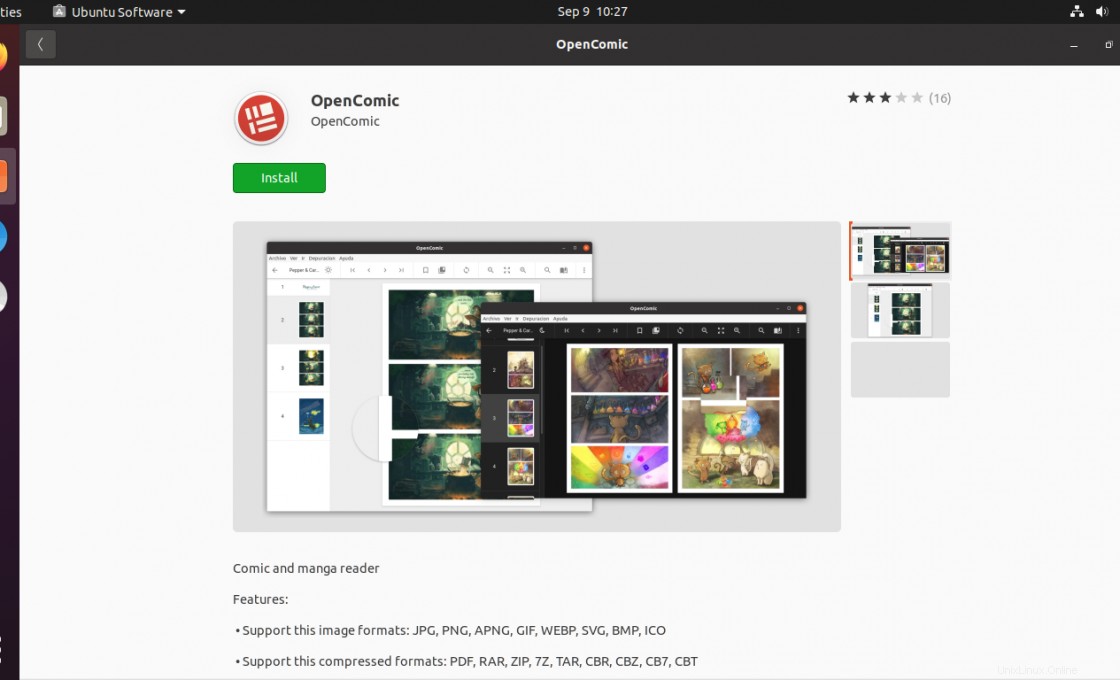
Setelah selesai, Anda dapat menjalankannya dari menu utama.
Metode 3:Menggunakan perintah Snap untuk menginstal OpenComic
Metode ketiga mungkin yang paling mudah karena tidak memiliki misteri. Cukup buka terminal dan jalankan
sudo snap install opencomic
Ini akan memulai proses instalasi.
snap . ini perintahnya adalah teknologi milik Ubuntu yang sudah terpasang secara default. Teknologi ini menyaingi Flatpak tetapi karena dibangun ke dalam Ubuntu, teknologi ini memberikan sedikit lebih banyak stabilitas.
Antarmuka OpenComic
Segera setelah Anda menjalankan program, Anda akan diperlihatkan antarmuka grafis default. Di sini Anda dapat melihat betapa mudahnya untuk memahaminya.
Di sisi kiri, bagian menunjukkan jumlah komik yang Anda miliki serta seluruh perpustakaan Anda.
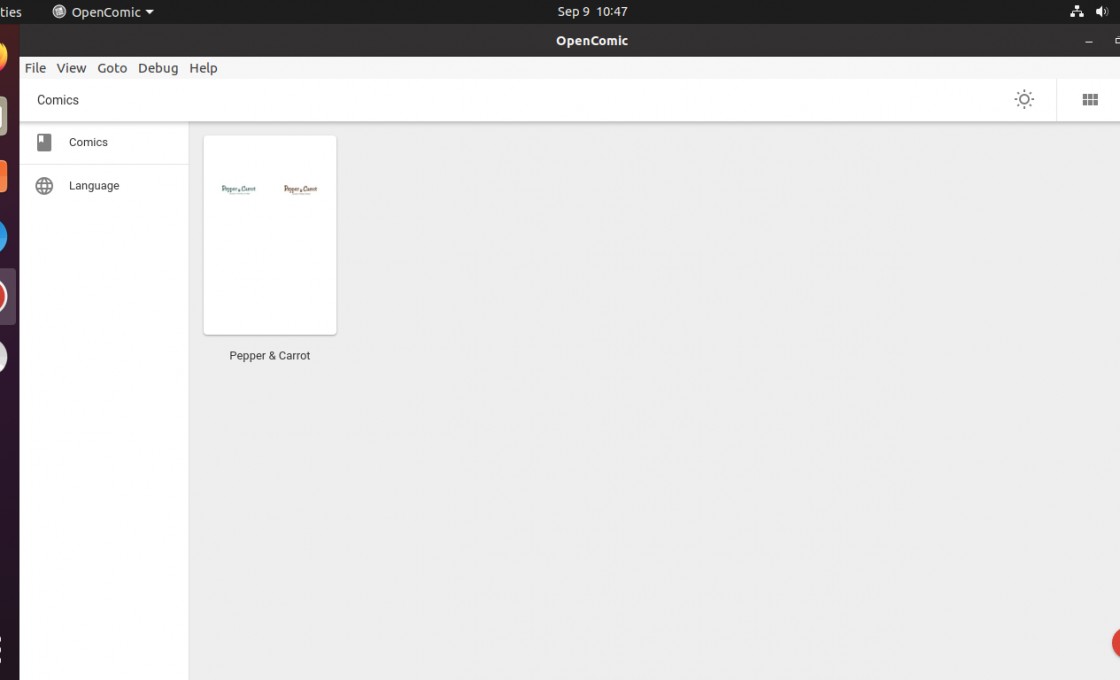
Program ini menyertakan contoh komik yang disebut Pepper and Carrot yang dengannya kita dapat memvisualisasikan tampilannya setelah kita membuka komik.
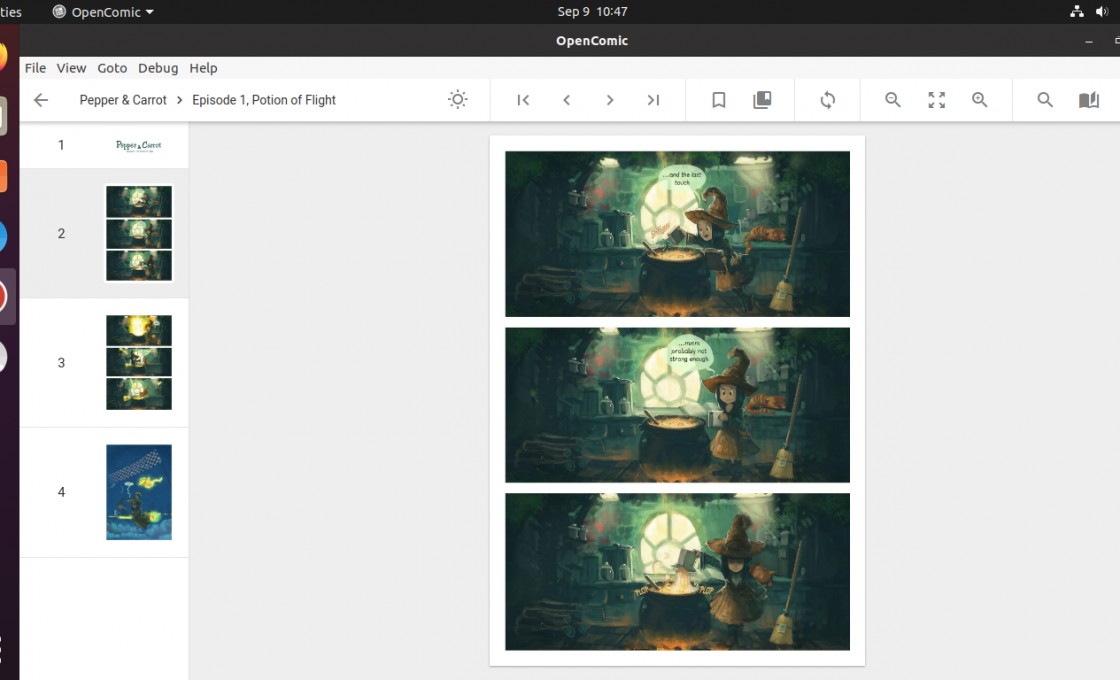
Seperti yang kita lihat, aplikasinya sederhana tetapi memenuhi tujuannya dengan sempurna.
Menghapus OpenComic di Ubuntu 20.04
Jika Anda tidak akan lagi menggunakan aplikasi ini, sebaiknya hapus instalannya untuk menghemat ruang disk. Dengan cara ini Anda akan memiliki sistem yang lebih cepat dan bebas dari hal-hal yang tidak perlu.
Jadi, jika Anda menginstal OpenComic menggunakan metode pertama, semuanya akan berjalan
sudo apt remove opencomic
Dalam kasus Pusat Perangkat Lunak Ubuntu, prosesnya sama dengan penginstalan. Buka toko dan di mesin pencari cari lagi OpenComic.
Pada layar informasi paket, akan ada tanda merah Hapus tombol yang harus Anda klik.
Terakhir, Anda dapat menggunakan snap perintah untuk menghapus instalasi OpenComic dengan cara yang mirip dengan instalasi.
sudo snap remove opencomic
Dengan cara ini, aplikasi akan dihapus sepenuhnya.
Kesimpulan
OpenComic adalah aplikasi yang ditujukan untuk sebagian masyarakat yang menyukai komik dan manga. Aplikasi ini menambahkan banyak kemungkinan ke sistem kami dan membawa lebih banyak orang lebih dekat ke dunia Linux ini. Jadi, setelah Anda mengetahui cara memasangnya, sekarang saatnya untuk mencobanya.
Jadi, bagikan postingan ini dan bantu kami untuk berkembang.